Win10文件夹名称文字乱码怎么回事?Win10文件夹乱码解决方法分享
Win10文件夹名称文字乱码怎么回事?有用户打开电脑的文件夹时,发现文件夹的名称变成了乱码的。这样导致我们无法找到自己需要的文件夹使用了。那么怎么去进行文件夹名称文字的正常显示恢复呢?遇到这个问题的用户可以使用以下的方法来进行解决,一起看看详细的操作步骤吧。

更新日期:2023-09-28
来源:系统之家
使用Windows Update可以第一时间准确安装所有更新,还可以下载新版本的驱动程序 。但近期有Win10用户的电脑上,出现了系统提示无法启动Windows Update服务,并有错误1053的情况,这该采用什么方法解决呢?我们来看看吧。
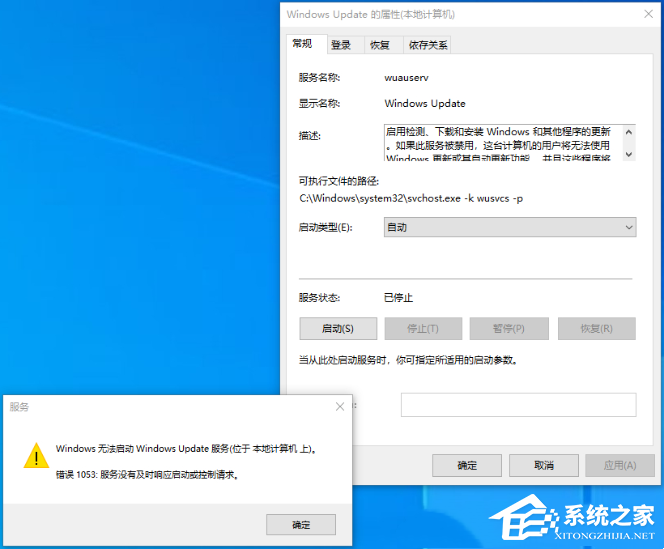
方法一:
1. 首先,按键盘上的【 Win + R 】组合键,打开运行,然后输入【control】命令,按【确定或回车】打开控制面板;
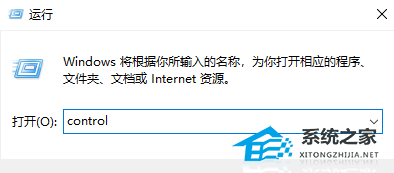
2. 所有控制面板项窗口,切换到【小图标】查看方式,然后在调整计算机的设置下,找到并点击【疑难解答(排除并解决常见的计算机问题)】;
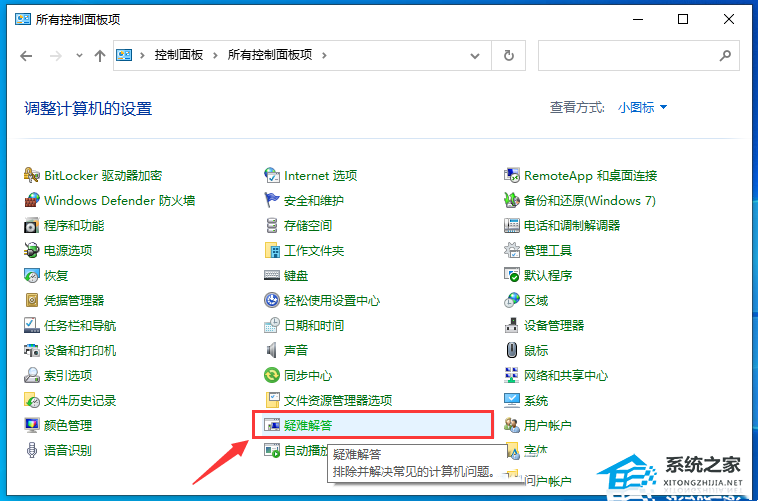
3. 疑难解答窗口,系统和安全性下,点击【使用“Windows 更新”解决问题】;
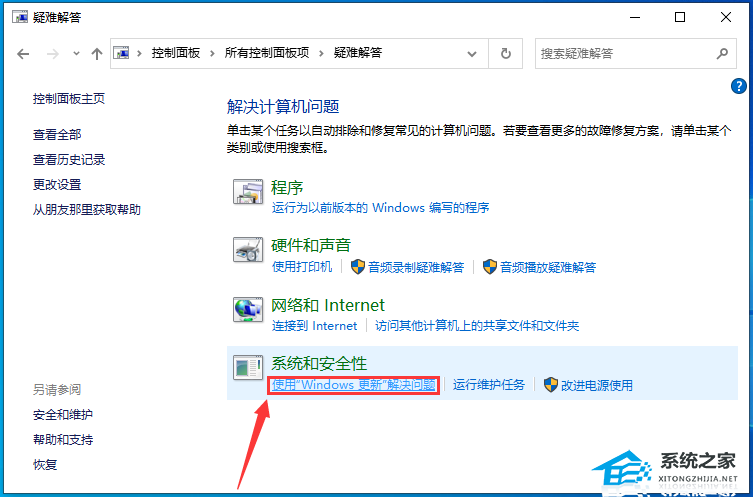
4. 解决并帮助预防计算机问题,点击【下一页】;
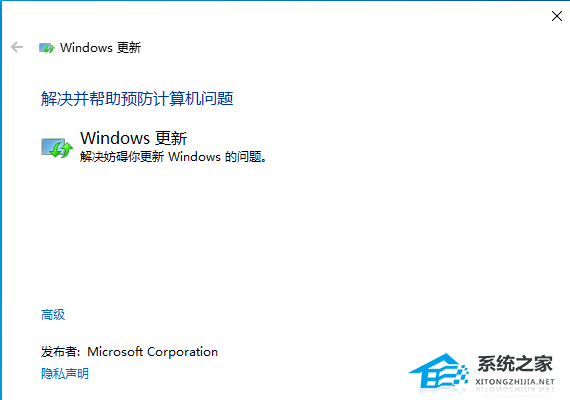
5. 提示:正在检测问题;
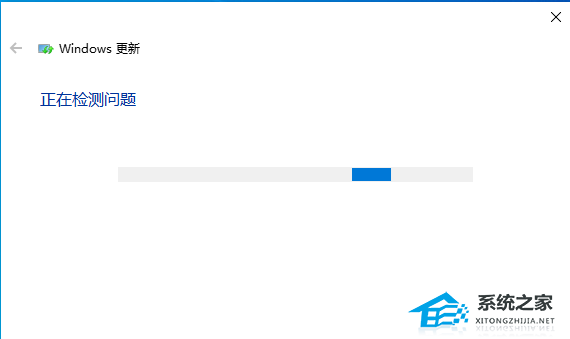
6. 如果使用疑难解答能检测到问题,会给出相应的解决方法。
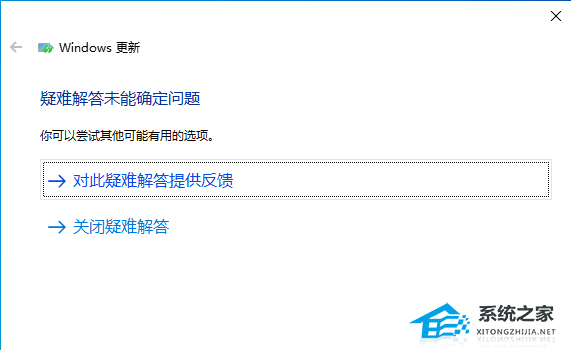
方法二:清除暂存文件夹并重启Windows Update服务
- 打开命令提示符(以管理员身份运行)
- 运行以下命令以停止Windows Update服务:
net stop wuauserv
- 删除暂存文件夹中的所有内容:
del C:\Windows\SoftwareDistribution\* /S /Q
- 启动Windows Update服务:
net start wuauserv
方法三:重置Windows Update组件
- 打开命令提示符(以管理员身份运行)
- 运行以下命令以停止相关服务:
net stop wuauserv
net stop cryptSvc
net stop bits
net stop msiserver
- 运行以下命令以重命名软件分发文件夹:
ren C:\Windows\SoftwareDistribution SoftwareDistribution.old
- 运行以下命令以重命名Catroot2文件夹:
ren C:\Windows\System32\catroot2 Catroot2.old
- 最后重启相关服务:
net start wuauserv
net start cryptSvc
net start bits
net start msiserver
方法四:执行系统文件检查工具
sfc
命令提示符中,输入并按回车执行【sfc /scannow】 命令,该命令主要是用来修复系统文件的,不管是系统文件缺失,或损坏都可以修复
sfc包括有以下命令:
sfc /scannow:扫描所有受保护系统文件的完整性,并尽可能修复有问题的文件
sfc /verifyonly:扫描所有受保护系统文件的完整性,不会执行修复操作
sfc /scanfile:扫描引用的文件的完整性,如果找到问题,则修复文件(需指定完整路径)
sfc /verifyfile:验证带有完整路径的文件的完整性,但不会执行修复操作
sfc /offbootdir:对于脱机修复,指定脱机启动目录的位置
sfc /offwindir:对于脱机修复,指定脱机Windows目录的位置
sfc /logfile:对于脱机修复,通过指定日志文件路径选择性地启用记录
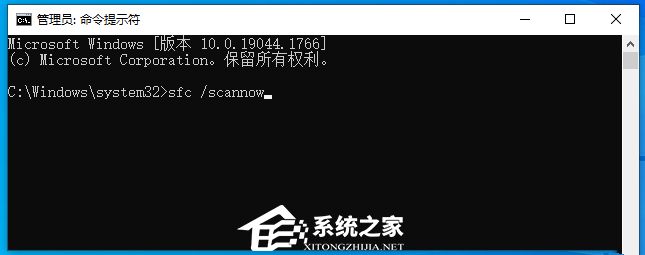
以上就是系统之家小编为你带来的关于“Windows Update无法启动服务怎么办?”的全部内容了,希望可以解决你的问题,感谢您的阅读,更多精彩内容请关注系统之家官网。
Win10文件夹名称文字乱码怎么回事?Win10文件夹乱码解决方法分享
Win10文件夹名称文字乱码怎么回事?有用户打开电脑的文件夹时,发现文件夹的名称变成了乱码的。这样导致我们无法找到自己需要的文件夹使用了。那么怎么去进行文件夹名称文字的正常显示恢复呢?遇到这个问题的用户可以使用以下的方法来进行解决,一起看看详细的操作步骤吧。

Win10系统更新显示缺少重要的安全和质量修复怎么办
为了电脑系统的稳定性及安全,在我们日常电脑的使用中,经常会接收到微软的系统更新推送,不过有些朋友在更新系统的时候遇到了“你的设备中缺少重要的安全和质量修复”的问题,那么应该如何解决呢?我们一起跟着小编来操作一下吧,希望可以让你的电脑正常更新。

Win10如何获取管理员权限?Win10快速获取管理员权限的方法
相信有不少小伙伴在使用电脑的时候都遇到过一些软件打开提示需要管理员权限,这是因为系统的保护机制用于防止用户误删某些系统组件,那么我们要如何去开启或者获得这个管理员权限呢?下面就和小编一起来看看详细的操作方法吧。

Win10鼠标驱动怎么更新?Win10鼠标驱动更新教程
鼠标驱动本质上也是驱动程序,用于连接系统和鼠标,有时候鼠标出现了无法使用的情况,就可以更新下鼠标驱动,看看是否能解决。那么Win10鼠标驱动怎么更新?其实方法很简单,我们一起来看看这篇Win10鼠标驱动更新教程吧。

Win10双系统如何删除一个?Win10双系统删除其中一个的方法
在Windows 10操作系统中,安装双系统是为了在同一台计算机上同时运行两个不同的操作系统,这可以带来更大的灵活性和功能性。然而,有时候你可能需要删除一个操作系统,不管是因为你不再需要它,还是出于其它原因。删除一个Windows 10双系统可以帮助你释放磁盘空间,并简化系统引导过程。接下来,我将介绍一些常用的方法来帮助你删除一个Windows 10双系统。

Win10忘记pin无法开机怎么办?
近期有Win10用户在给电脑开机时,忘记了pin码,导致电脑开不了机进不去系统。对于这一情况,我们应该采用什么方法才能重设密码,并进入系统操作呢?下面小编就给大家带来了详细的解决办法,我们一起试着操作下吧。

U盘装Win10系统怎么装?U盘装Win10系统教程
电脑的使用时间越长,系统文件就越有可能会受到损坏、病毒入侵等因素的影响而出现各种故障。这些故障可能会导致电脑无法正常启动或运行,遇到这种情况你可以选择用U盘冲系统。那么怎么使用U盘来重装电脑系统呢?下面系统之家小编就带着大家一起看看具体怎么解决这个问题吧!

Win10安全中心图标怎么关闭?
有细心的Win10用户,发现桌面右下方有一个Win10安全中心的图标,但是觉得该图标过于繁琐,并干扰了自己的工作,因此就想要将其关闭,那么要如何操作呢?方法很简单,下面小编就为大家分享Win10安全中心图标关闭的简单步骤。

Win10如何清理注册表?Win10清理注册表的方法
很多时候我们在安装软件或打开一些网页时都需要去添加注册表,这也会导致我们不知不觉中产生许多无用的注册表,从而影响我们的时候,那么要如何操作才能够去进行清理呢?下面就和小编一起来看看操作方法吧,有需要的小伙伴可不要错过。

Win10怎么隐藏磁盘分区?Win10隐藏硬盘分区方法
Win10怎么隐藏磁盘分区?在我们电脑的使用中,不仅会给重要的文件设置密码,还会将其设置隐藏,近期就有用户想要将电脑上的磁盘隐藏起来,那么应该如何操作呢?下面我们一起来看看这篇Win10隐藏硬盘分区方法吧,步骤简单,上手快,相信你很快就可以学会的!

Win10按win+r没有反应怎么办?
在我们日常电脑的使用中,有时会需要打开运行菜单框执行一些系统操作,而打开运行的快捷组合键就是win+r。但是有不少小伙伴遇到了电脑按win+r没有任何反应的情况,这要怎么办呢?我们来看看小编带来的解决方法吧。

Win10电脑主题怎么自定义?Win10主题设置的方法
Win10电脑主题怎么自定义?现在有很多用户都在使用Win10系统,而其中一些新小伙伴想要给系统更换主题却不知道要如何操作,windows10主题设置虽然相较之前比较复杂,但是操作也不难的,下面小编就带着大家一起来看看具体怎么操作吧!

Win10如何重装声卡驱动?Win10更新声卡驱动方法操作教学
Win10如何重装声卡驱动?最近有不少用户在使用电脑的时候,发现没有任何声音了,经过故障排查发现可能是因为声卡驱动问题导致的。其实我们遇到这个问题的时候可以去尝试进行声卡驱动的更新升级。那么如何去安装声卡驱动呢?接下来我们一起来看看详细的驱动更新方法分享吧。

Win10系统提示“无法登录到你的账户”怎么解决?
最近有不少用户遇到电脑开机之后无法登录系统的问题,并且还出现提示“无法登录到你的账户”,那么遇到这一问题该如何解决呢?我们可以试着添加新管理员账户,并修改权限后重启电脑,以下是详细的操作步骤,希望可以帮到你解决!

Win10的win键没有反应怎么办?Win10的win键没有反应的解决方法
Win10的win键没有反应怎么办?Win10可以说是现在最常用的系统之一,而最近有不少小伙伴突然发现自己电脑的Win键突然没有反应,那么碰到这个问题应该怎么办呢?下面就和小编一起来看看有什么解决方法吧。
